ActiveReports 11.0J Serverのインストールフォルダには、WindowsフォームのREST APIサンプルが含まれています。サンプルの配置場所は次のとおりです。
C:\ActiveReports 11.0J Server\SDK\Samples\WinForms RestApi sample
また、このサンプルはActiveReports Server Samples プロジェクトにも含まれています。配置場所は次のとおりです。
C:\ActiveReports 11.0J Server\SDK\Samples
このREST APIサンプルは、REST APIを使用して、ActiveReports Server上にホストされているレポートを実行する方法を示します。Visual Studioでサンプルを開くには、使用する言語に応じて、以下のファイルのいずれかをダブルクリックするか、上記フォルダにある、「ActiveReports Server SamplesVS20XX.sln」をダブルクリックしてください。
- C#:WinForms REST API Sample.csproj
- VB.NET:WinForms REST API Sample.vbproj
サンプルの実行
- サンプルを実行すると、ログイン画面が表示されます。稼働中のActiveReports ServerのURL、およびログイン可能なユーザーのユーザー名、パスワードを入力してログインできます。
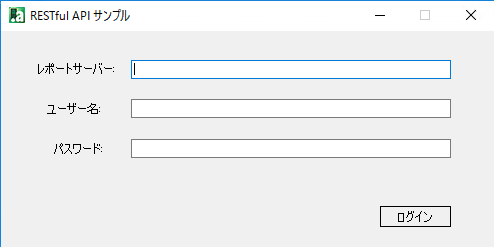
- ログイン情報を入力すると、サンプルの画面が表示されます。左側のペインに、現在ActiveReports Serverにホストされているレポートのうち、ログインしたユーザーがアクセスできるレポートが一覧で表示されます。
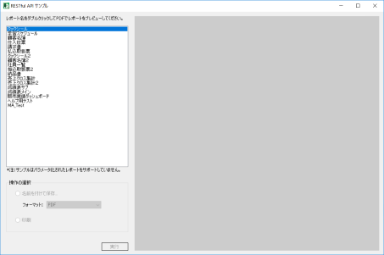
- リストにあるいずれかのレポート名をダブルクリックすると、そのレポートが右側のペインでPDF形式でプレビュー表示されます。
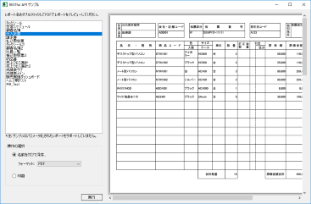
 |
メモ:
|
プレビュー時に可能な操作
レポートのプレビュー時は、次の操作が選択・実行可能になります。
名前を付けて保存
このオプションを選択して[実行]ボタンをクリックすると、選択した形式でレポートが保存されます。保存の形式は、次の中から選択することができます。
- PDF: 描画は次のオプション設定で実行されます。
- Application: ActiveReports Server
- Author: ActiveReports Server
- OptimizeStatic: False
- Word: 描画は次のオプション設定で実行されます。
- Author: ActiveReports Server
- FileFormat: OOXML
- Image: 描画は次のオプション設定で実行されます。
- Compression: Lzw
- ImageType: TIFF
- HTML: 描画は次のオプション設定で実行されます。
- MhtOutput: True
- Excel: 描画は次のオプション設定で実行されます。
- MultiSheet: False
印刷
このオプションを選択して[実行]ボタンをクリックすると、印刷オプションを選択するダイアログが表示されます。ActiveReports Serverに登録されているプリンタからサーバー印刷に使用するプリンタ、および印刷オプションを選択し、[印刷する]をクリックしてサーバー印刷を実行します。
 |
注意: この機能を使用するには、あらかじめActiveReports Server上にサーバー印刷に使用するプリンタの情報を登録する必要があります。詳細については、「プリンタの管理」を参照してください。 |
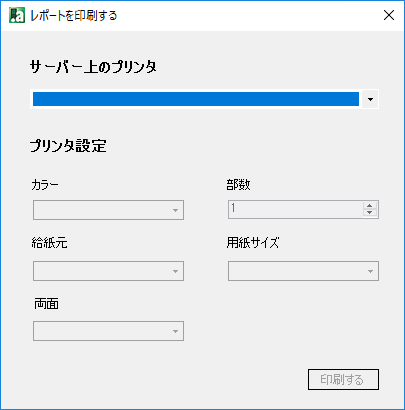
ActiveReports 11.0J Server REST APIについては、「REST APIリファレンス」を参照してください。